Konverter praktisk talt ethvert lydfilformat til MP3 på den nemme måde

Hvis du nogensinde støder på en forekomst, når du har brug for at konvertere en lydfil fra det underlige format, det er til MP3, så er det sådan.
I disse dage løber du ikke ofte i en situationhvor forskellige musikfilformater ikke fungerer praktisk talt overalt. Når du gør det, kan det dog være vanvittigt. Når du konverterer en lydfil, så den fungerer med en anden app eller tjeneste, er din bedste mulighed typisk at kode den som MP3. Her er et par måder at gøre det på. De første to muligheder er gratis, men den sidste, Xrecode, er et overkommelig lydkonverteringsværktøj.
Konverter lydfiler ved hjælp af Audacity
Audacity er lydredigering og multitrackoptagelsessoftware, og der er meget, du kan gøre med det. Det er et fremragende gratis værktøj for dem, der kommer i podcasting eller hjemmemusikoptagelse. Men her ser vi bare ved at bruge det til en enkel funktion. Først skal du downloade Audacity - bemærk, at det er tværplatform og tilgængeligt til Mac, Windows og Linux. Mens du kan konvertere flere lydformater, skal du også gemme LAME MP3-koderen for at gemme dem i MP3. Men rolig, hvis du ikke har det installeret i starten, vil Audacity give et link for at få det.
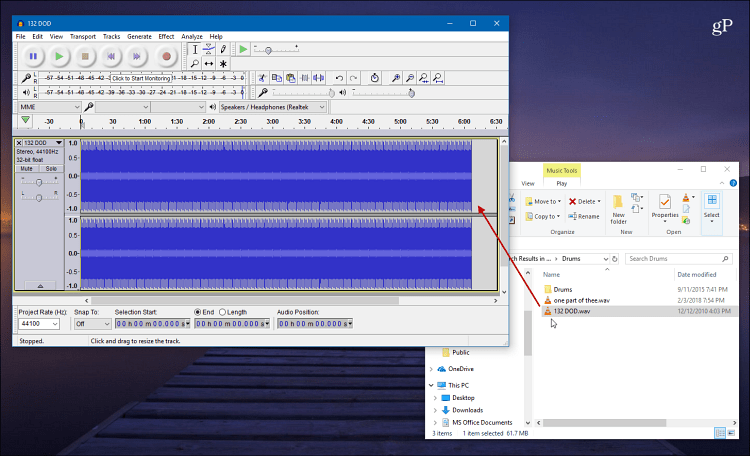
Når den er installeret, skal du starte Audacity og trække den lydfil, du har brug for, til at konvertere til den. I dette eksempel konverterer jeg en WAV-fil til MP3. Gå derefter til Fil> Eksporter lyd og vælg det sted, hvor filen skal gemmes, giv den et navn, og vælg MP3 som filtype. Hvis du er en mere avanceret bruger, kan du også vælge lydkvalitet og stereoindstillinger.
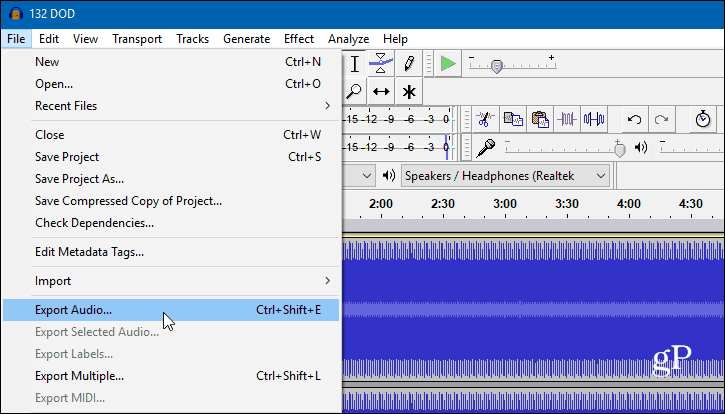
Du får en skærm, der spørger, om du vilmanuelt indtast alle metadata til filen. Klik på OK, og vent, mens filen behandles. Den tid, det tager, varierer afhængigt af filstørrelsen, men generelt tager det kun et par sekunder.
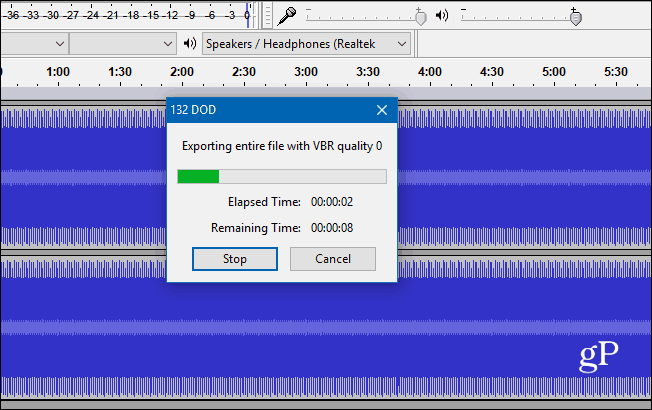
Konverter lydfiler ved hjælp af VLC
En anden gratis mulighed, du har, er at bruge desktopversionen af VLC. Start det, og klik på menuen Medier og vælg Konverter / Gem fra menuen.
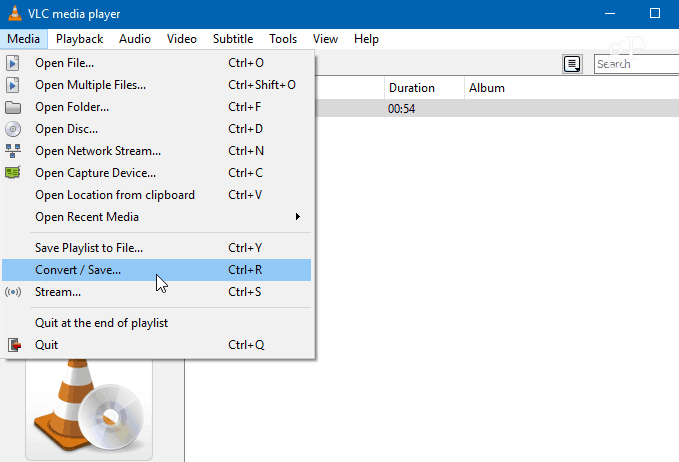
Nu kan du bare trække og slippe filen i boksen øverst, og den kopieres automatisk i stien. Klik derefter på Konverter / Gem knappen i bunden.
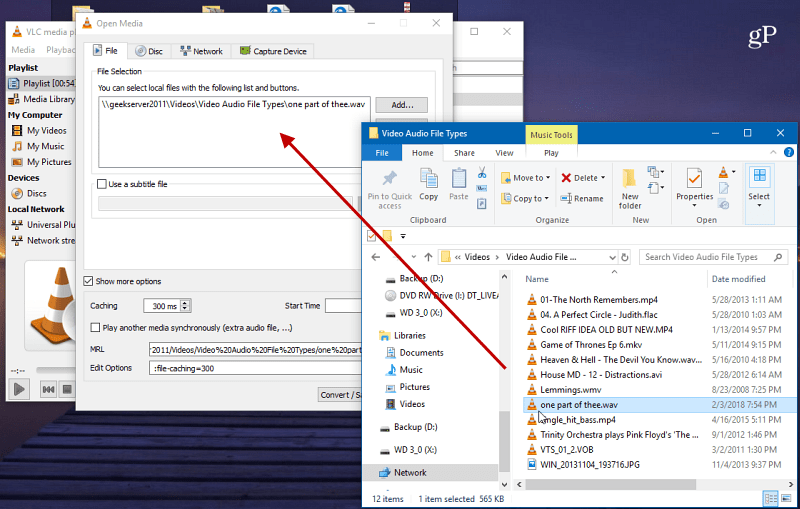
Vælg derefter Indstillinger under Indstillinger, vælg MP3 i rullemenuen, og pop i en destinationssti for det, og klik på Start.
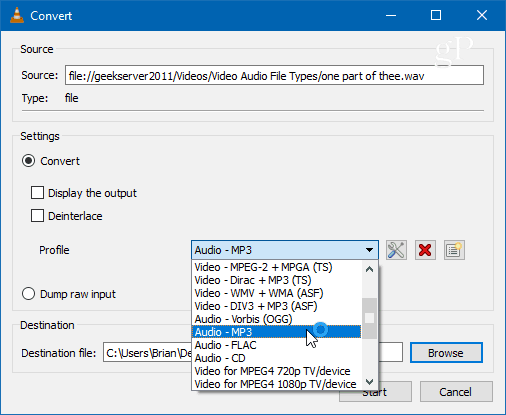
Naturligvis kan VLC også afspille alle mediefiltyper, du kaster på det, konvertere videofiler til lyd og mere. Sørg for at tjekke vores artikel: Fem fantastiske ting, du ikke vidste VLC kunne gøre.
Konverter lydfiler ved hjælp af Xrecode
Xrecode er ikke gratis, men den er billig og enpowerhouse, når det kommer til konvertering af lydfiler. Med det kan du konvertere ethvert filformat derude til et andet. For at konvertere en fil til MP3 skal du bare starte den og trække filen ind i boksen øverst. Gå ind på destinationen, hvor du vil have output-filen, og vælg MP3 som outputformat, og tryk på Start-knappen.

Hvis du vil grave dybere, finder du detgør et fantastisk værktøj til at rippe cd'er til ethvert filformat, du ønsker. Én ting, jeg brugte det til, var omsider konvertering af en god del af min samling af cd'er (husker du dem?) Til det tabsløse FLAC-format, der skal gemmes på min hjemmeserver. Jeg skal også bemærke her, at Windows 10 understøtter FLAC- og MKV-filer indfødt.
En anden dejlig ting ved Xrecode er, at det sætter sig selv som en mulighed i Windows 10-kontekstmenuen. Bare højreklik på en fil, og du kan vælge det format, du vil konvertere den til.
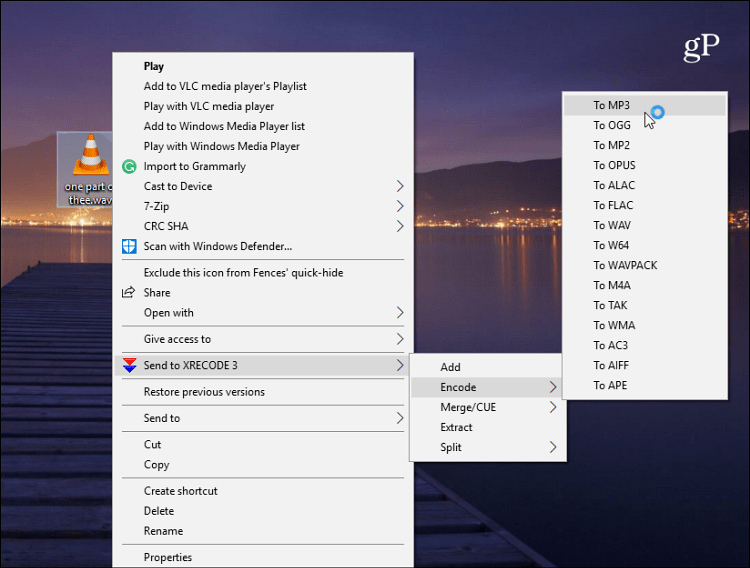
Du kan også konvertere videofiler til MP3 eller enhverandet lydformat. Dette er godt, hvis du har en live-koncert på DVD eller Blu-ray og bare vil have lyden fra den eller konvertere en videopodcast til bare lyd. Vi dækkede hvordan man kopierer koncert-dvd'er til MP3 før, men det er meget lettere med Xrecode. Du kan også gå til Indstillinger og finjustere filernes kvalitet. Det giver en gratis 30-dages prøveperiode, men hvis du har brug for at konvertere lydfilformater regelmæssigt, er Xrecode 3 værd at prisen er kun 10 EU eller 15 USD.
Tidligere var lydfilkompatibilitet meget størreudstedt for flere år siden, da vi havde mange konkurrerende lydafspillere, software og formater. Men det er sjældent at få problemer med kompatibilitet i disse dage. Men når du gør det, forhåbentlig, hjælper en af ovenstående muligheder dig.
Finder du dig selv nødt til at konvertere den lejlighedsvise lyd- eller videofil? Fortæl os, hvad dine foretrukne konverteringsværktøjer er i kommentarafsnittet nedenfor.



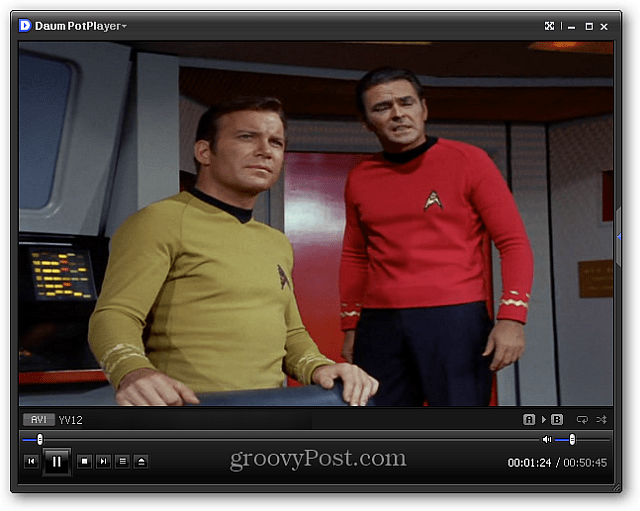





![Konverter ethvert dokument, billede eller webside til en PDF [groovyDownload]](/images/freeware/convert-any-document-image-or-website-into-a-pdf-groovydownload.png)
Efterlad en kommentar